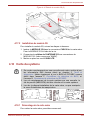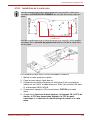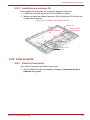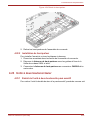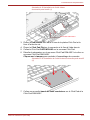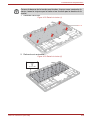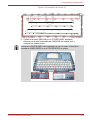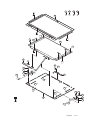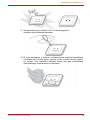Manuel d'entretien
PORTEGE X30L-K
Série
Numéro de dossier (960-948)

Procédures de remplacement
Manuel d'entretien (960-948)
4-2
Tableau 4-1 le cas pour l'exemple suivant
4.9 Supports de mémoire
4.10 Carte SIM (modèle 3G)
4.11 Assemblage du couvercle et de la base
Couve
rture
4.25 LCD
Assemblée
4.24 Clavier
4.23 Unité à deux
boutons/clavier
4.22 Intervenants
4.21 Antennes 3G
4.20 Module LAN sans fil
4.19 Bouton d'alimentation
4.18 Carte système
4.17 Module 3G
4.16 Fente pour carte à puce
4.15 Fin
4.14 Ventilateur
4.13 SSD
4.12 Batterie
4.26 Module caméra
Notation graphique
Le tableau montre le cas de l'exemple suivant : Retrait du
module de mémoire
Toutes les FRUs (4.9 Memory media, 4.10 SIM card (3G model), 4.11
Cover Assembly and Base Assembly, 4.12 Battery pack) au-dessus de
l'unité "4.13 SSD" doivent être enlevées.
Veuillez préparer les pièces nécessaires à l'avance, lorsque vous
remplacez les éléments concernés.
4.1
Précautions de sécurité
Veuillez lire les consignes de sécurité suivantes avant de démonter
l'ordinateur et suivez toujours les instructions lorsque vous travaillez sur
l'ordinateur.

Procédures de remplacement
Manuel d'entretien (960-948)
4-3
1. Lorsque vous changez un composant, assurez-vous que le
composant de remplacement répond aux spécifications requises.
N'utilisez jamais de pièces étrangères, afin d'éviter tout risque
d'endommagement de l'ordinateur.
2. Pour éviter tout risque de court-circuit, d'incendie ou d'autres
dommages internes, ne laissez jamais tomber d'objets métalliques
tels que des vis ou des trombones dans l'appareil. Veillez à
remplacer les vis par des vis de même taille que celles qui ont été
retirées. Assurez-vous que toutes les vis sont solidement fixées. Des
vis mal fixées peuvent provoquer des courts-circuits et entraîner de
la chaleur, de la fumée ou un incendie.
3. Avant de retirer une FRU ou un autre composant, assurez-vous que
tous les câbles du composant ont été débranchés, afin de réduire le
risque d'électrocution accidentelle.
4. Si vous utilisez l'alimentation CA, veillez à utiliser le câble fourni
avec l'ordinateur ou un câble recommandé par Dynabook.
5. Assurez-vous que tous les composants de remplacement sont
conformes aux spécifications de l'ordinateur et que tous les câbles et
connecteurs sont solidement fixés, afin d'éviter tout risque
d'électrocution.
6. Certaines pièces de l'ordinateur, telles que l'unité centrale et le
module de refroidissement, deviennent très chaudes pendant le
fonctionnement. Effectuez les réparations une fois qu'elles ont refroidi.
Soyez prudent à proximité de l'unité centrale et du module de
refroidissement pour éviter les brûlures.
1. Utilisez toujours la batterie d'origine autorisée par Dynabook ou
compatible avec l'appareil. Les autres batteries ayant des
spécifications différentes, elles peuvent être incompatibles avec
l'appareil et risquent d'éclater ou d'exploser.
Ne jamais chauffer ou démonter le bloc-batterie, car cela pourrait
entraîner une fuite de la solution alcaline. Ne jetez jamais la batterie
au feu, car elle pourrait exploser.
2. Le bloc d'alimentation et d'autres composants sont soumis à des
tensions élevées. Si vous devez mettre sous tension un ordinateur
partiellement démonté pour en vérifier le fonctionnement, veillez à
ne pas toucher les connecteurs ou les composants, afin d'éviter
tout risque d'électrocution.
De même, ne démontez pas les composants individuels lors de la
maintenance de premier niveau.
1. Mettez l'appareil hors tension et débranchez l'adaptateur CA de
la source d'alimentation, afin d'éviter tout risque d'électrocution.
2. Les piles de l'ordinateur conservent une charge électrique et il existe
donc un risque d'électrocution même lorsque l'ordinateur est
déconnecté d'une source d'alimentation en courant alternatif. Retirez
tout bijou ou accessoire métallique, tel que collier, bracelet ou bague,
afin de réduire le risque d'électrocution. Ne travaillez jamais avec des
mains mouillées ou humides.
3. Attention aux bords et aux coins qui peuvent couper.

Procédures de remplacement
Manuel d'entretien (960-948)
4-4
4.2
Avant de commencer
Prenez note des points suivants avant de commencer le travail. Retirez
toujours l'adaptateur secteur et le bloc-batterie avant de commencer les
procédures. La procédure de retrait du bloc-batterie est décrite au point
4.12 Bloc-batterie.
1. Ne démontez l'ordinateur que s'il fonctionne anormalement.
2. Utiliser les outils recommandés.
3. Veillez à ce que l'environnement dans lequel vous travaillez et
stockez les pièces ne contienne aucun des éléments suivants.
■
Poussière ou saleté
■
Électricité statique
■
Conditions extrêmement chaudes, froides ou humides
4. Effectuez les tests de diagnostic décrits au chapitre 2 pour identifier
l'UFR qui est probablement à l'origine de la défaillance du système.
5. N'effectuez pas de travaux inutiles. Travaillez toujours conformément
aux procédures de démontage et de remontage de ce manuel.
6. Conservez les pièces retirées de l'ordinateur dans un endroit sûr, à
l'écart de l'ordinateur, où elles ne risquent pas d'être endommagées
ou d'interférer avec votre travail.
7. Le démontage nécessite l'enlèvement d'un grand nombre de vis.
Conservez les vis retirées dans un endroit sûr afin de pouvoir
déterminer quelles vis appartiennent à quelle pièce.
8. Lors du réassemblage, veillez à utiliser les bonnes vis et à placer
les pièces dans la bonne position. Les tailles de vis sont indiquées
dans le texte et les figures.
9. Toutes les pièces ayant des arêtes et des coins tranchants, veillez à ne
pas vous couper.
10. Après avoir remplacé un FRU, vérifiez que l'ordinateur et la pièce
remplacée fonctionnent correctement.
4.3
Procédure de démontage
Quatre types principaux de connecteurs de câble sont utilisés.
■
Connecteur de plaque de pression
■
Connecteur à ressort
■
Connecteur de retournement
■
Connecteur à broches normales
Pour les connecteurs à plaque de pression, faites glisser les étiquettes de
maintien de la plaque de pression des deux côtés de la plaque de
pression en plastique sur le connecteur et retirez le câble du connecteur.
Lors de la reconnexion du câble au connecteur de la plaque de pression,
faites glisser les étiquettes de maintien de la plaque de pression des deux
côtés de la plaque de pression en plastique sur le connecteur et insérez le
câble dans le connecteur.
Pousser les deux étiquettes de la plaque de pression de manière à ce que

Procédures de remplacement
Manuel d'entretien (960-948)
4-5
le câble soit fixé dans la bonne position. Tirer sur le câble pour s'assurer
qu'il est bien connecté.

Procédures de remplacement
Manuel d'entretien (960-948)
4-6
Pour les connecteurs à ressort, le fait de soulever le bouchon libère le
câble et permet de le retirer. Pour rebrancher, maintenez le bouchon en
position haute et insérez le câble, puis abaissez le bouchon pour fixer le
câble. Tirez sur le câble pour vous assurer qu'il est bien connecté.
Pour les connecteurs à bascule arrière, le fait de soulever la plaque de
bascule libère le câble et permet de le retirer. Pour rebrancher, maintenez
la plaque de basculement en position haute et insérez le câble, puis
abaissez la plaque de basculement pour fixer le câble. Tirez sur le câble
pour vous assurer qu'il est bien connecté.
Des connecteurs à broches normales sont utilisés pour tous les autres
câbles. Il suffit de tirer ou d'enfoncer ces connecteurs pour les
déconnecter ou les reconnecter.
Figure 4-1 Connecteur de plaque de pression/Connecteur de
ressort/Connecteur de bascule arrière
4.4
Procédures d'assemblage
Une fois que l'ordinateur a été démonté et que la pièce à l'origine de la
panne a été réparée ou remplacée, l'ordinateur doit être remonté.
Tenez compte des points généraux suivants lors de l'assemblage de
l'ordinateur.
■
Prenez votre temps et suivez attentivement les instructions. Se
hâter dans le travail d'assemblage ne fera qu'introduire de
nouveaux problèmes.
■
Vérifiez que tous les câbles et connecteurs sont bien branchés.
■
Avant de fixer les FRU ou d'autres pièces, assurez-vous qu'aucun
câble n'est coincé dans les vis ou le FRU.
■
Vérifier que tous les loquets sont bien fermés.
■
Assurez-vous d'avoir installé correctement toutes les FRU et qu'il ne
reste pas de vis. L'utilisation d'une vis incorrecte peut endommager le
filetage ou la tête de la vis et entraîner une mauvaise fixation de l'UFR.
Après l'installation des FRU, vérifiez que l'ordinateur fonctionne
correctement.

Procédures de remplacement
Manuel d'entret
ien (960-948) 4-8
Pour éviter d'endommager les vis à tête fine, utiliser un tournevis philips
de type 0. Appuyez sur l'axe du tournevis tout en tournant la vis. En effet,
la surface de contact entre la vis et le tournevis est inférieure à celle d'une
vis à tête cylindrique (tête de vis standard en forme de poêle).
4.5
Outils et équipements
Pour votre sécurité et celle des personnes qui vous entourent, il est
important que vous utilisiez un équipement de détection des décharges
électrostatiques (ESD). L'utilisation correcte de l'équipement augmente le
pourcentage de réparations réussies et permet d'économiser le coût des
pièces endommagées ou détruites. L'équipement suivant est nécessaire
pour le démontage et l'assemblage.
■
Un tournevis Philips avec un embout de type 0 (pour les vis S-THIN
HEAD)
■
Un tournevis Philips avec embout de type 1 (pour les vis autres que
celles mentionnées ci-dessus)
■
Un tournevis plat (pour retirer l'unité centrale)
■
Pince à épiler (pour soulever les vis)
■
Tapis ESD (à poser sur la table de travail ou sur le sol)
■
Un bracelet ESD et une prise de terre pour le talon
■
Tapis ou revêtement de sol antistatique
■
Les ionisateurs d'air dans les zones très sensibles à l'électricité statique
■
Déconnecteur de câble coaxial d'antenne
■
Seringue spéciale (pour appliquer la graisse)
4.6
Couple de serrage de la vis
Lorsque vous fixez des vis, veillez à respecter la liste des couples de
serrage ci-dessous.
■
M2 (2mm) 0,167 N-m (1,7 kgf cm)
■
M2,5 (2,5mm) 0,294 N-m (3,0 kgf cm)
Un serrage excessif peut endommager les composants et les vis ; un
serrage insuffisant peut entraîner des courts-circuits électriques ou
d'autres dommages si les vis ou les composants se détachent.
Dynabook recommande l'utilisation d'un tournevis électrique pour des
opérations rapides et faciles.

Procédures de remplacement
Manuel d'entretien (960-948)
4-9
4.7
Couleur de la poignée
Certaines vis ont une zone de préhension colorée pour vous aider à
déterminer la longueur de la vis.
[Prise normale]
■
Vis de longueur normale : Bleu
■
Vis de longueur spéciale : Vert
■
Vis de serrage : Jaune
On entend par "vis de longueur spéciale" les vis dont la longueur est
indiquée par un nombre entier à la première décimale, par exemple 2,5
mm, 2,6 mm, etc.
Zone de préhension
4.8
Notation des vis
Pour faciliter l'entretien de l'ordinateur, les marques des types de vis, y
compris les types et les longueurs des vis, sont indiquées sur le boîtier de
l'ordinateur.
Type de vis + Longueur de la vis (mm)
Forme de la
vis B : Vis de
liaison
F : Vis à tête plate
S : Vis à tête super fine T :
Vis à tôle
U : Autres vis (Vis uniques : tête cylindrique, goujon, etc.)
Exemple : B6 ... Vis BIND de 6mm
Couleur/matériau de
la vis B : Noir/Nickel
C : Argent/Chromate non exavalent
U : Autres vis (vis uniques : telles que les goujons, etc.)
4.9
Supports de mémoire
Insérez ou retirez un support de mémoire conformément aux
instructions figurant dans le manuel de chaque support de mémoire ou
dans les manuels du système informatique que vous utilisez.

Procédures de remplacement
Manuel d'entretien (960-948)
4-10
4.9.1
Installation du support de mémoire
Pour insérer un support de mémoire, suivez les étapes décrites ci-dessous.
1. Tournez le support de mémoire de manière à ce que les contacts
(zones métalliques) soient orientés vers le bas.
2. Insérez la carte mémoire dans l'emplacement prévu à cet effet sur votre
ordinateur.
3. Appuyez doucement sur le support de mémoire jusqu'à ce qu'il
s'enclenche.
Figure 4-2 Insertion d'un support de mémoire
1. Emplacement pour support de mémoire 2. Support de mémoire
4.9.2
Retrait du support de mémoire
Pour retirer un support de mémoire, suivez les étapes décrites ci-dessous.
1. Ouvrez l'icône Retirer le matériel en toute sécurité et éjecter le
support dans la barre des tâches de Windows.
2. Sélectionner le support de mémoire.
3. Poussez le support de mémoire jusqu'à ce que vous entendiez un déclic
pour le libérer partiellement.
4. Saisir le support et le retirer.
4.10
Carte SIM (modèle 3G)
4.10.1
Installation
d'une
carte
SIM
Pour installer une carte SIM, suivez les étapes décrites ci-dessous.
1. Arrêtez l'ordinateur. Assurez-vous que le voyant d'alimentation est
éteint.
2. Retirez l'adaptateur secteur et tous les câbles et périphériques
connectés à l'ordinateur.
3. Localisez l'emplacement de la carte SIM.
4. Pour ouvrir partiellement le plateau de la carte SIM, insérez un objet
fin (environ 10 mm, diamètre 0,8 mm), tel qu'un trombone redressé,
2
1

Procédures de remplacement
Manuel d'entretien (960-948)
4-11
dans l'orifice d'éjection. Tirez doucement pour ouvrir le plateau de la
carte SIM.
5. Placez la carte SIM dans le plateau de la carte SIM, les
connecteurs métalliques orientés vers le bas.

Procédures de remplacement
Manuel d'entretien (960-948)
4-12
6. Insérez le plateau de la carte SIM dans le logement de la carte SIM,
et poussez le centre du plateau pour le fermer. Appuyez doucement
jusqu'à ce qu'il se verrouille en place.
Figure 4-3 Installation de la carte SIM
1.
Emplacement de la carte SIM 3. Plateau de la carte SIM
2.
Objet fin (diamètre 0,8 mm) 4. carte SIM
4.10.2
Retrait
d'une
carte SIM
Pour retirer une carte SIM, suivez les étapes décrites ci-dessous.
1. Arrêtez l'ordinateur. Assurez-vous que le voyant d'alimentation est
éteint.
2. Pour ouvrir partiellement le plateau de la carte SIM, insérez un objet
fin (environ 10 mm, diamètre 0,8 mm), tel qu'un trombone redressé,
dans l'orifice d'éjection. Tirez doucement pour ouvrir le plateau de la
carte SIM.
3. Retirez la carte SIM du plateau de la carte SIM.
4. Réinsérez le plateau de la carte SIM dans le logement de la carte SIM.
4.11
Assemblage du couvercle et de la base
4.11.1
Démontage du couvercle et de la base
Pour retirer l'assemblage de la base, suivez les étapes ci-dessous.
1. Fermez le panneau d'affichage et retournez l'ordinateur.
2. Retirez les vis suivantes qui fixent l'ensemble du couvercle et
l'ensemble de la base.
4
1
2
3
Nano SIM

Procédures de remplacement
Manuel d'entretien (960-948)
4-13
Figure 4-4 Démontage de la base (1)
3. Séparer la base et le couvercle tout en relâchant le loquet.
Figure 4-5 Retrait de l'ensemble de la base (2)
Assemblage de
la base
Loqu
et
Assemblage du
couvercle
S2.5 x 6BT

Procédures de remplacement
Manuel d'entretien (960-948)
4-14
4.11.2
Installation de la base
Pour installer l'assemblage de la base, suivez les étapes ci-dessous.
1. Placez le couvercle sur la base tout en sécurisant le loquet.
2. Fixez le couvercle et la base à l'aide des vis.
Ne pas réutiliser les vis retirées. Veillez à utiliser des vis neuves.
3. Allumez l'ordinateur et ouvrez l'écran.
4.12
Batterie
4.12.1
Retrait de la batterie
Pour retirer la batterie, procédez comme suit.
1. Débranchez le câble de la batterie du connecteur CN8021 de la
carte mère.
2. Retirez les vis suivantes et la batterie.
Figure 4-6 Libération du bloc-batterie
Veillez à ne pas court-circuiter les bornes lorsque vous retirez la
batterie. De même, ne laissez pas tomber, ne frappez pas, ne rayez
pas, ne démontez pas, ne tordez pas ou ne pliez pas le bloc-batterie.
Faisceau de
batterie
S2x4CT
CN8021
Éliminez la batterie usagée/enlevée conformément aux lois et
ordonnances en vigueur dans votre pays.

Procédures de remplacement
Manuel d'entretien (960-948)
4-15
4.12.2
Installation de la batterie
Pour installer la batterie, suivez les étapes ci-dessous.
1. Placez le bloc-batterie sur le COVER ASSY et fixez-le à l'aide des vis.
2. Connectez le câble de la batterie au connecteur CN8021 de la
carte mère.
4.13
SSD
4.13.1
Démontage du SSD
Pour retirer le disque SSD, procédez comme suit .
1. Retirez la vis suivante et déconnectez le SSD du connecteur
CN1900 de la carte mère.
Figure 4-7 Retrait du disque SSD
4.13.2
Installation du SSD
Pour installer le SSD, suivez les étapes ci-dessous.
La batterie au lithium-ion peut exploser si elle n'est pas montée, utilisée,
manipulée ou éliminée correctement. Éliminez toujours la batterie usagée
conformément aux lois et ordonnances en vigueur dans votre pays.
N'utilisez que des piles approuvées par Dynabook.
Vérifiez visuellement les bornes de la batterie. Si elles sont sales,
nettoyez-les avec un chiffon sec.
Veillez à ne pas appuyer sur le haut ou le bas d'un disque SSD. La
pression peut entraîner la perte de données ou endommager l'appareil.
S2x2.5B
CN1900
SSD

Procédures de remplacement
Manuel d'entretien (960-948)
4-16
1. Insérez le SSD dans le connecteur CN1900 de la carte mère.
dans le sens des aiguilles d'une montre.
2. Pousser le SSD vers le bas et le fixer à l'aide de la vis.
Figure 4-8 Installation du disque SSD
4.14
Ventilateur
4.14.1
Démontage du ventilateur
Pour retirer le ventilateur, procédez comme suit.
1. Débrancher le faisceau du ventilateur du connecteur CN3380 sur le
Carte du système.
2. Retirer les vis suivantes et le ventilateur de l'ensemble du couvercle.
Pour éviter tout dommage, tenez toujours le disque SSD par les côtés.
Pour éviter que le disque SSD ne soit déformé lors de l'installation du
pack SSD dans l'ordinateur, n'appuyez pas sur le centre du pack SSD.
Tenez toujours le disque SSD par les côtés.
2
S2x2.5B
CN1900
1

Procédures de remplacement
Manuel d'entretien (960-948)
4-17
Figure 4-9 Démontage du ventilateur
4.14.2
Installation du ventilateur
Pour installer le ventilateur, suivez les étapes ci-dessous.
1. Mettez le ventilateur en place sur l'ensemble du couvercle et
fixez-le à l'aide des vis.
2. Connectez le faisceau de ventilateurs au connecteur CN3380 de
la carte mère.
4.15
Fin
4.15.1
Retrait de l'aileron
Pour supprimer le Fin, suivez les étapes ci-dessous.
1. Retirez les vis suivantes, puis l'ailette.
S2 x 3CT
Ven
tilat
eur
Faisceau de
ventilateur
CN3380

Procédures de remplacement
Manuel d'entretien (960-948)
4-18
Figure 4-10 Retrait de l'ailette
4.15.2
Installation de l'ailette
Pour installer le Fin, suivez les étapes ci-dessous.
1. Mettez l'ailette en place et fixez-la à l'aide des vis.
B2 x 2.5CT
2
3
1
Fin
Lorsque vous retirez l'ailette, veillez à retirer les vis dans l'ordre inverse du
numéro indiqué sur l'ailette.
Lors de l'installation de l'ailette, veillez à installer les vis dans l'ordre du
numéro indiqué sur l'ailette.

Procédures de remplacement
Manuel d'entretien (960-948)
4-19
4.16
Fente pour carte
à
puce
4.16.1
Retrait de la fente pour carte à puce
Pour retirer l'unité du logement de la carte à puce,
procédez comme suit.
1. Retirez le support WLAN MAIN.
Figure 4-11 Retrait de l'emplacement pour carte à puce (1)
2. Déconnectez le FFC de l'emplacement de la carte à puce du
connecteur CN2170 de la carte mère.
3. Retirez la vis suivante, puis faites glisser et soulevez l'unité du
logement de la carte à puce comme indiqué dans la figure suivante
pour retirer le logement de la carte à puce.
Figure 4-12 Retrait de l'emplacement pour carte à puce (2)
4. Déconnectez le FFC de l'emplacement pour carte à puce du
connecteur de l'emplacement pour carte à puce.
1
2
Support WLAN
MAIN
1
CN2170
1
2
2
Fente pour carte à
puce FFC
3
S2x2BT
Fente pour carte
à puce

Procédures de remplacement
Manuel d'entretien (960-948)
4-20
Figure 4-13 Retrait de l'emplacement pour carte à puce (3)
4.16.2
Installation
de
l'emplacement pour carte
à
puce
Pour installer l'emplacement pour carte à puce, suivez les étapes ci-
dessous.
1. Connectez le FFC de l'emplacement pour carte à puce au
connecteur de l'emplacement pour carte à puce.
2. Mettez la fente pour carte à puce en place et fixez-la à l'aide de la vis.
3. Connectez le FFC de l'emplacement de la carte à puce au
connecteur CN2170 de la carte mère.
4. Installez le support WLAN MAIN en place.
1
2
Lorsque vous remplacez la fente pour carte à puce par une nouvelle,
collez deux morceaux de CHUSION CARRÉ sur la fente de la carte à
puce.
Coussin carré
Coussin carré

Procédures de remplacement
Manuel d'entretien (960-948)
4-21
Figure 4-14 Installation de l'emplacement pour carte à puce
4.17
Module 3G
4.17.1
Retrait du module 3G
Pour retirer le module 3G, procédez comme suit.
1. Décoller l'INSU LTE.
2. Déconnecter les câbles de l'ANTENNE 3G des connecteurs du
MODULE 3G. (tube rouge de "MAIN")
Figure 4-15 Retrait du module 3G (1)
3. Retirez la vis suivante et déconnectez le MODULE 3G du connecteur
CN2610 de la carte mère.
La page est en cours de chargement...
La page est en cours de chargement...
La page est en cours de chargement...
La page est en cours de chargement...
La page est en cours de chargement...
La page est en cours de chargement...
La page est en cours de chargement...
La page est en cours de chargement...
La page est en cours de chargement...
La page est en cours de chargement...
La page est en cours de chargement...
La page est en cours de chargement...
La page est en cours de chargement...
La page est en cours de chargement...
La page est en cours de chargement...
La page est en cours de chargement...
La page est en cours de chargement...
La page est en cours de chargement...
La page est en cours de chargement...
La page est en cours de chargement...
La page est en cours de chargement...
La page est en cours de chargement...
La page est en cours de chargement...
La page est en cours de chargement...
La page est en cours de chargement...
La page est en cours de chargement...
La page est en cours de chargement...
La page est en cours de chargement...
-
 1
1
-
 2
2
-
 3
3
-
 4
4
-
 5
5
-
 6
6
-
 7
7
-
 8
8
-
 9
9
-
 10
10
-
 11
11
-
 12
12
-
 13
13
-
 14
14
-
 15
15
-
 16
16
-
 17
17
-
 18
18
-
 19
19
-
 20
20
-
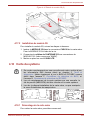 21
21
-
 22
22
-
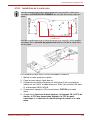 23
23
-
 24
24
-
 25
25
-
 26
26
-
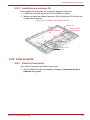 27
27
-
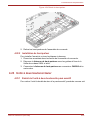 28
28
-
 29
29
-
 30
30
-
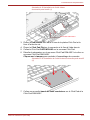 31
31
-
 32
32
-
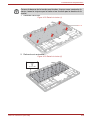 33
33
-
 34
34
-
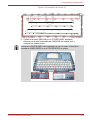 35
35
-
 36
36
-
 37
37
-
 38
38
-
 39
39
-
 40
40
-
 41
41
-
 42
42
-
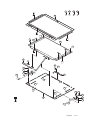 43
43
-
 44
44
-
 45
45
-
 46
46
-
 47
47
-
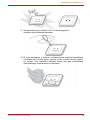 48
48
Toshiba PCR44N-00H00D (X30L-K) Mode d'emploi
- Taper
- Mode d'emploi
- Ce manuel convient également à
Documents connexes
Autres documents
-
Dell Latitude 5580 Le manuel du propriétaire
-
Lenovo THINKPAD L420 Le manuel du propriétaire
-
Lenovo THINKPAD T430 (N1XN7FR) Le manuel du propriétaire
-
Lenovo ThinkPad X1 Manual D'utilisation
-
Dell Precision 7550 Le manuel du propriétaire
-
Dell Precision 7750 Le manuel du propriétaire
-
Gigabyte GA-Z97X-UD3H Le manuel du propriétaire